最初のステップでフォームに入力したすべての歯番のマージンラインを引く必要があります。その後にそれぞれの修復物の挿入パスを設定します。
1. 下部にある歯のフォームを確認して開始します。 歯番に緑のチェックマークがある場合、その歯のマージンラインはすでに作成されているか、ケースからインポートされています。コーピング、クラウン、インレー、オンレーのマージンラインは自動で作成されます。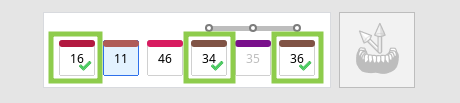
2. 次にまだマージンがない歯番を選択し、「自動作成」または「手動作成」ツールを使用してマージンラインを描きます。「自動作成」ではユーザーが決めた1つの点に基づいてマージンが引かれ、「手動作成」では、複数の点に基づいてマージンを引きます。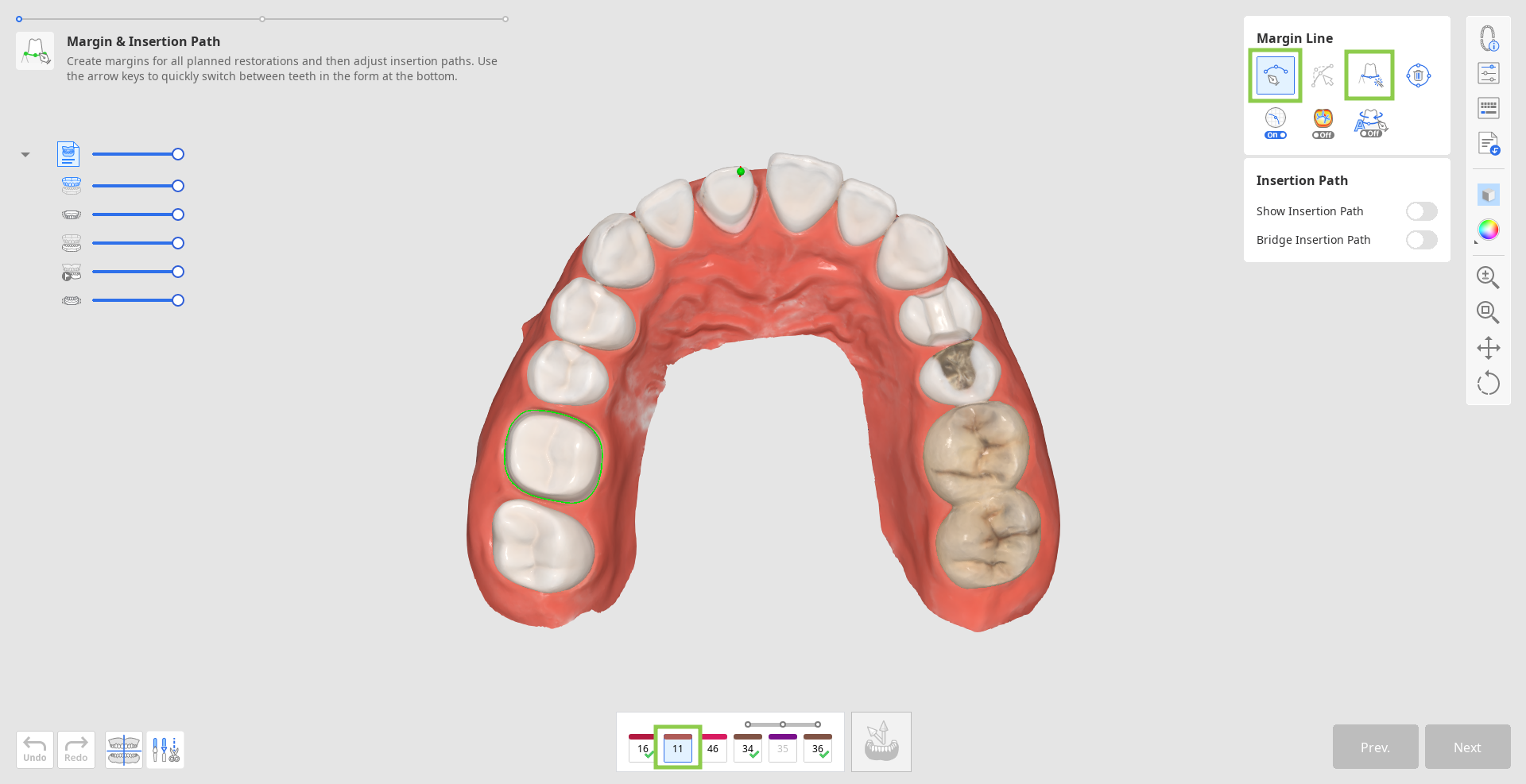
- 「区画ビュー」または「動的ビューの変更」をオンにして手動でマージンを引きやすくします。

3. コントロールの点を追加、移動または削除してすべてのマージンを編集できます。 クリックして点を追加し、それを右クリックして削除し、ドラッグして移動します。
編集中に深さを理解できるように「曲率表示モード」をオンにすることができます。
🔎ヒント
Ctrl/Commandキーを押さえたままマウスをドラッグして素早く少しの修正を手描きで加えます。
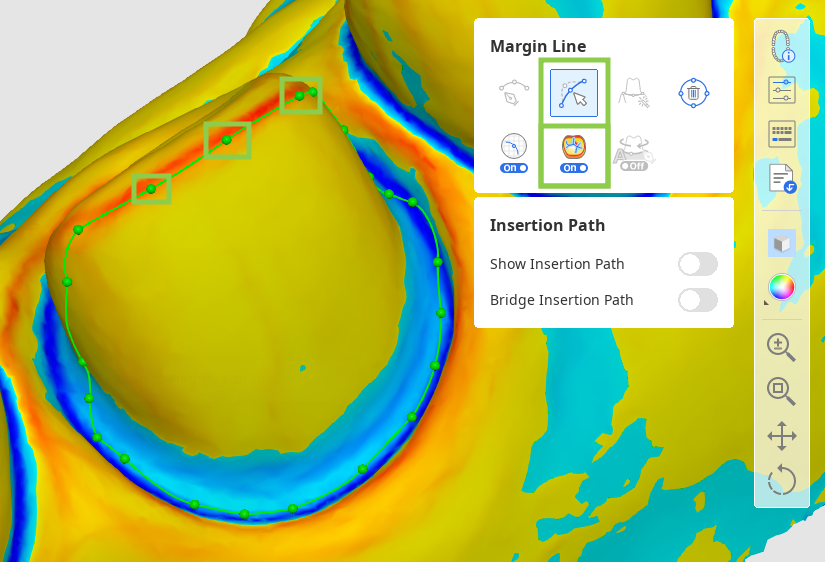
4. すべての対象の歯のマージンを作成後には、挿入パスだけに作業を行えます。「挿入パスを表示」をオンにし、挿入パスの矢印をドラッグして自動でパスの設定を調整します。 グレーの矢印は元の方向を示しています。
🔎ヒント
「ブリッジ挿入パス」をオフにしてブリッジの各クラウンのパスを個別に設定します。
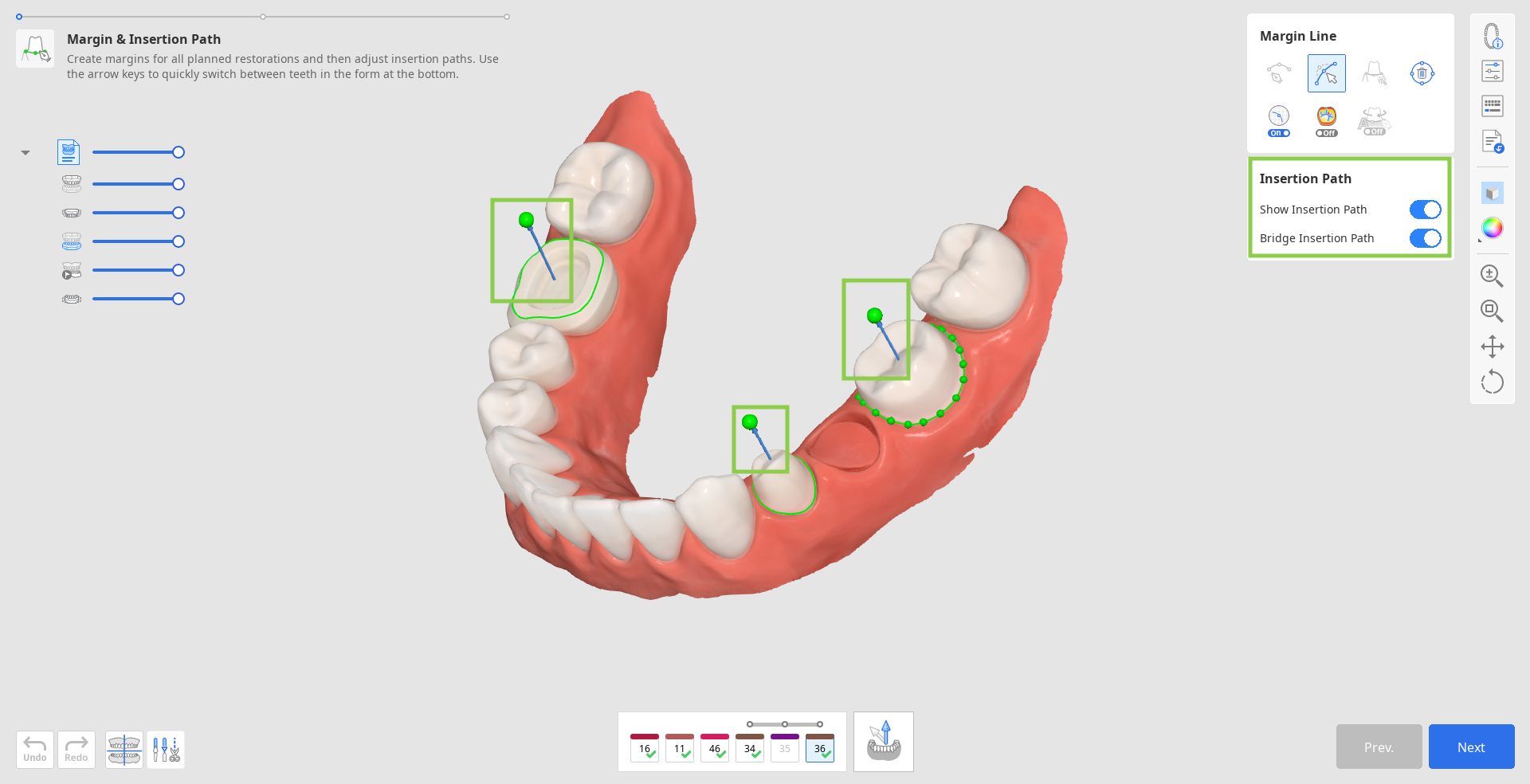
- 代わりに、3Dデータを回転して下部にある「矢印を自分の視点に設定する」をクリックします。
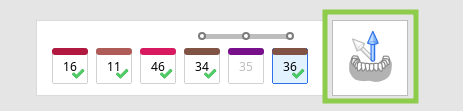
5. 完了したら、「次へ」をクリックするか、スペースバーを押して次のステップへ移動します。